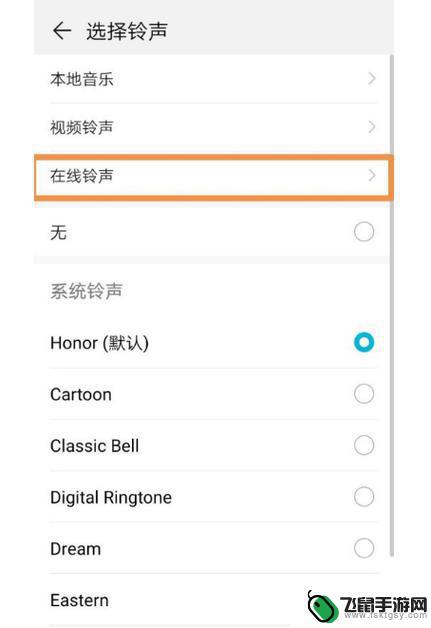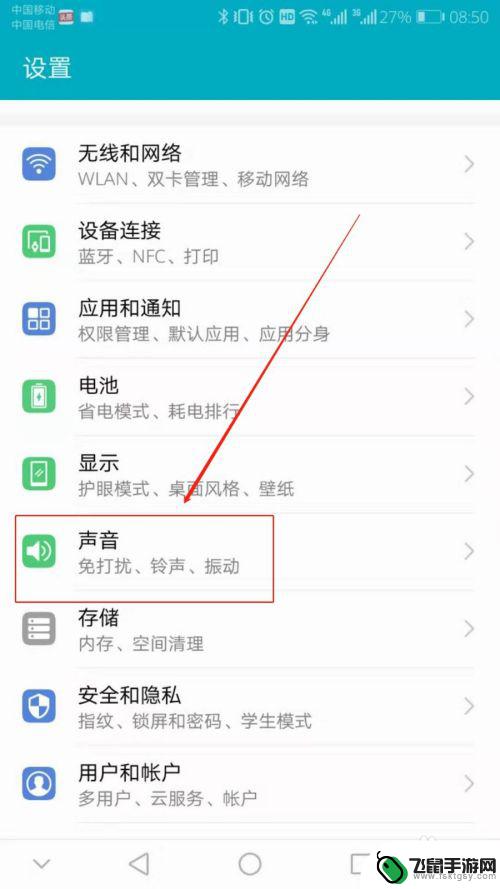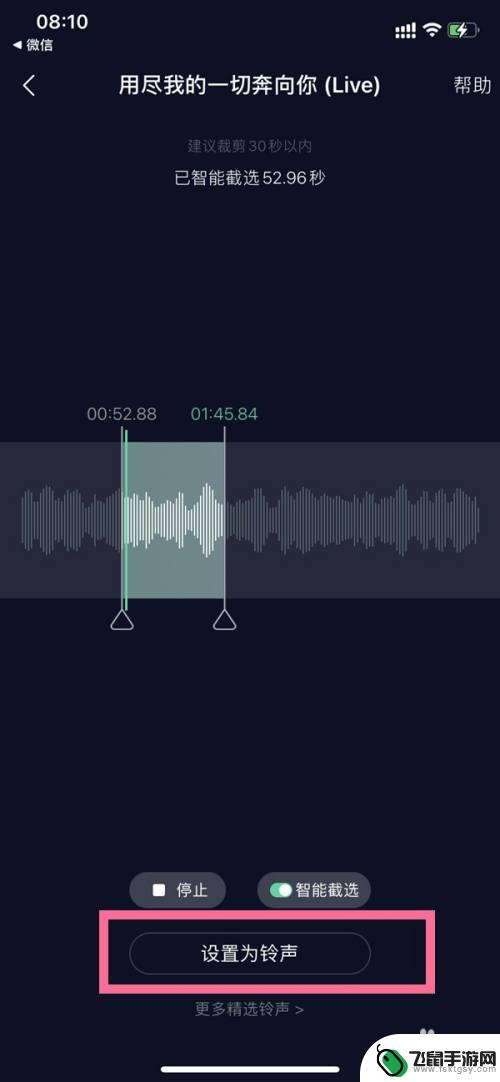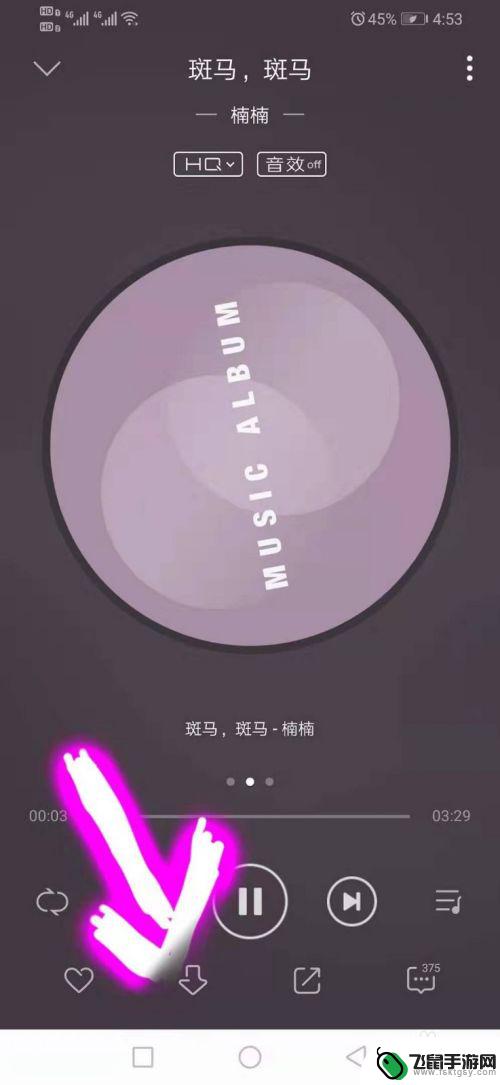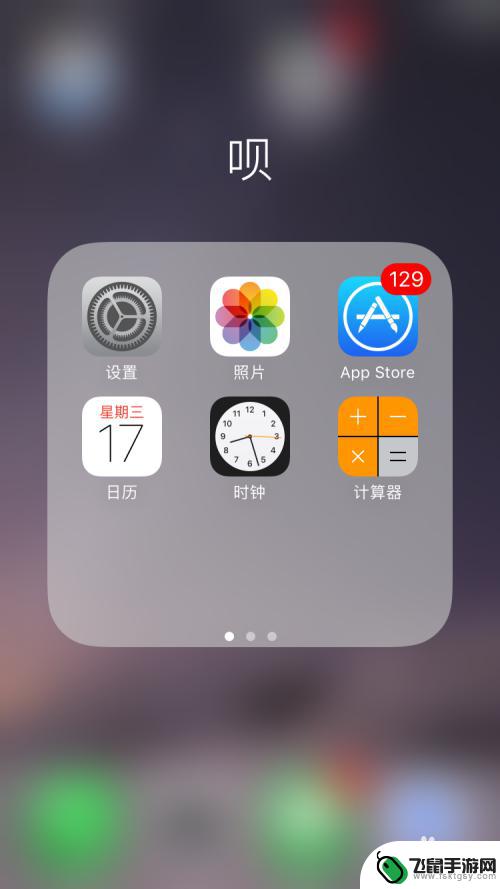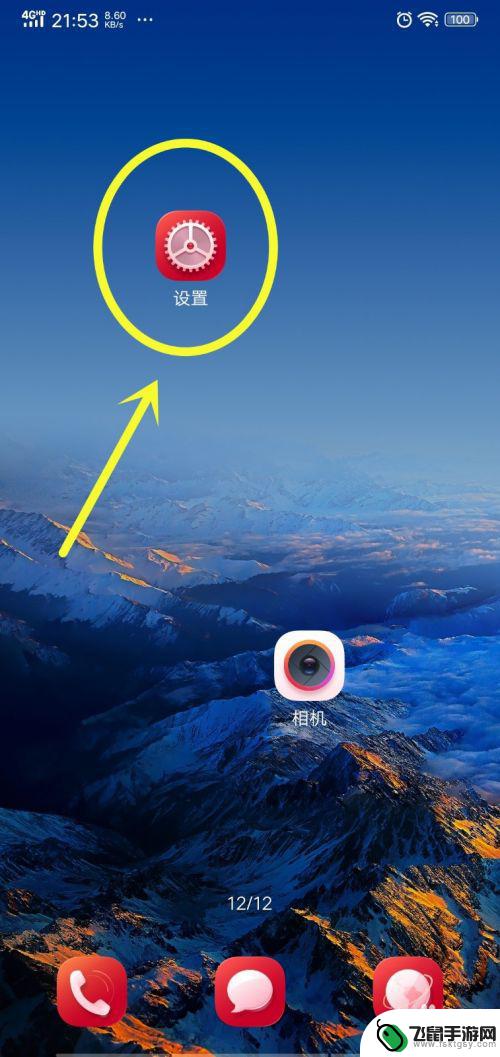itunes改iphone手机铃声 iTunes如何设置自定义铃声
时间:2024-02-05来源:飞鼠手游网
现在的智能手机已成为人们日常生活中不可或缺的一部分,而个性化手机铃声则成为彰显个人风格和品味的重要方式之一,对于iPhone手机用户而言,原生系统提供的默认铃声似乎无法满足他们对于个性化的追求。为了解决这一问题,苹果公司推出了iTunes软件,让用户可以通过自定义铃声的方式,为自己的iPhone手机增添独特的个性色彩。如何利用iTunes来设置自定义铃声呢?接下来我们将为大家详细介绍iTunes设置自定义铃声的方法和步骤。
iTunes如何设置自定义铃声
方法如下:
1.将苹果手机与电脑连接后,打开itunes。选择上方的文件,点击将文件添加到资料库。
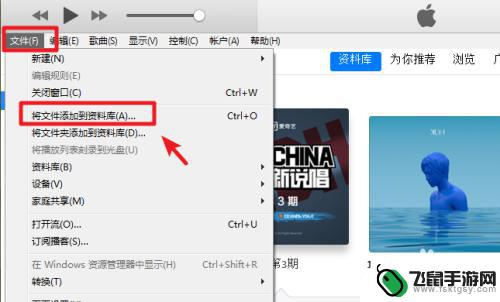
2.点击后,在电脑中,选择需要设置的手机铃声的音乐。
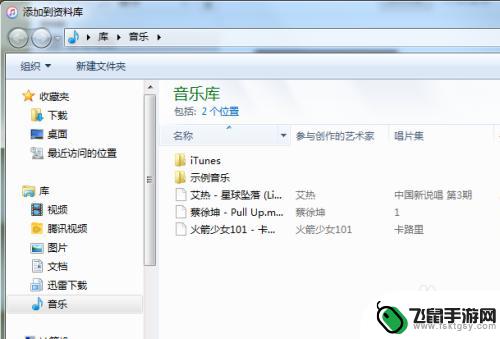
3.点击后,在资料库中右键点击音乐文件,选择歌曲信息的选项。
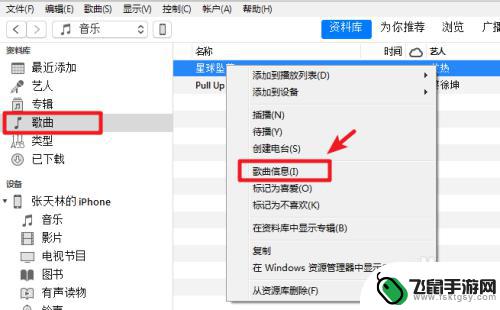
4.点击进入歌曲详情界面,选择上方的选项,选择需要截取的铃声片段的时间,点击确定。
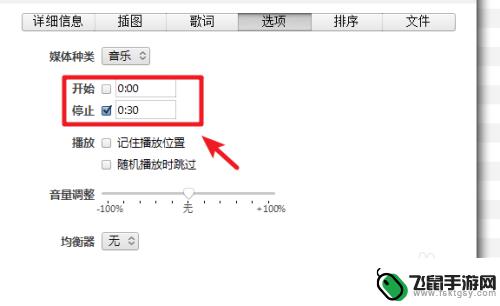
5.确定后,选中资料库的铃声,点击上方的文件,选择转换,并点击创建AAC版本。
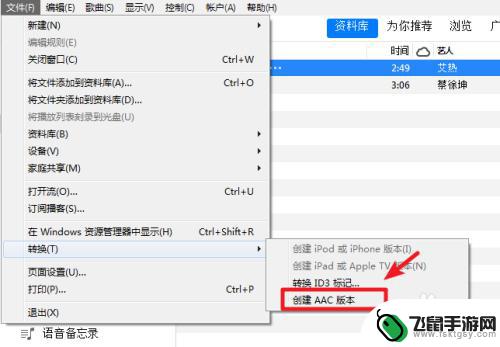
6.创建后,在资料库中。选中新创建的音乐,右键点击在Windows资源管理器中显示。
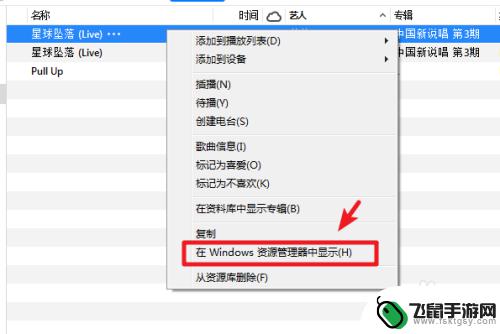
7.点击后,可以在电脑中看到音乐文件,对文件进行重命名,将后缀更改为m4r。
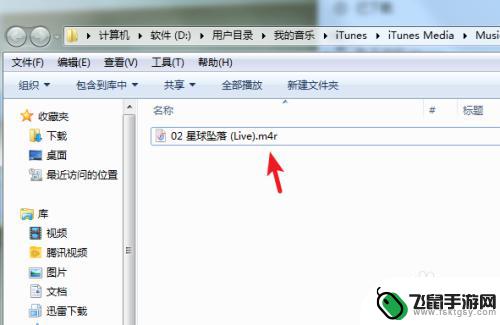
8.更改完毕后,点击我的设备进入。选择铃声的选项,将修改的m4r文件拖入铃声内,进行复制。
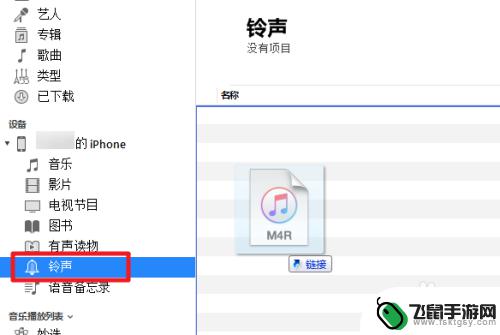
9.复制完毕后,打开手机的电话铃声,就可以看到新添加的铃声。
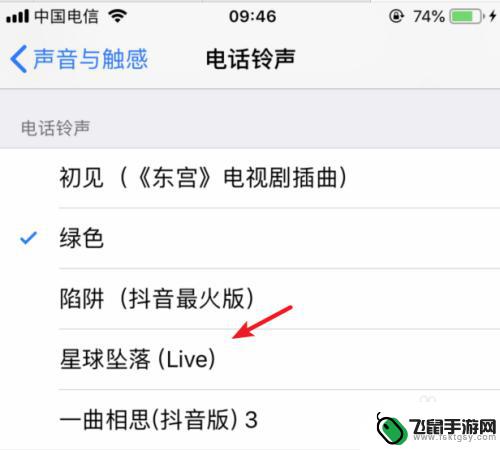
以上是修改iPhone手机铃声的全部步骤,如果您需要的话,可以根据这些步骤进行操作,希望对大家有所帮助。